GIMP 2.10 тепер має можливість відображати метадані зображень і редагувати їх за потреби. Ця функція підтримує різноманітні формати файлів і забезпечує ефективне використання твоєї інформації про зображення. Новий редактор метаданих є цінним інструментом для фотографів, дизайнерів та всіх, хто працює з зображеннями. У цьому посібнику ти дізнаєшся, як оптимально використовувати цю функцію.
Основні висновки
- GIMP 2.10 дозволяє відображати та редагувати метадані зображень.
- За допомогою редактора метаданих ти можеш додавати важливу інформацію, таку як автор, опис і інформацію про авторські права.
- Зміни зберігаються безпосередньо в зображенні та можуть відображатися в інших програмах, таких як Photoshop.
Покрокова інструкція
Крок 1: Відкрити зображення в GIMP
Спочатку ти повинен відкрити зображення, метадані якого хочеш редагувати, у GIMP. Для цього перетягни потрібне зображення, наприклад, носорога, у вікно GIMP. Або ти можеш відкрити зображення через меню "Файл".
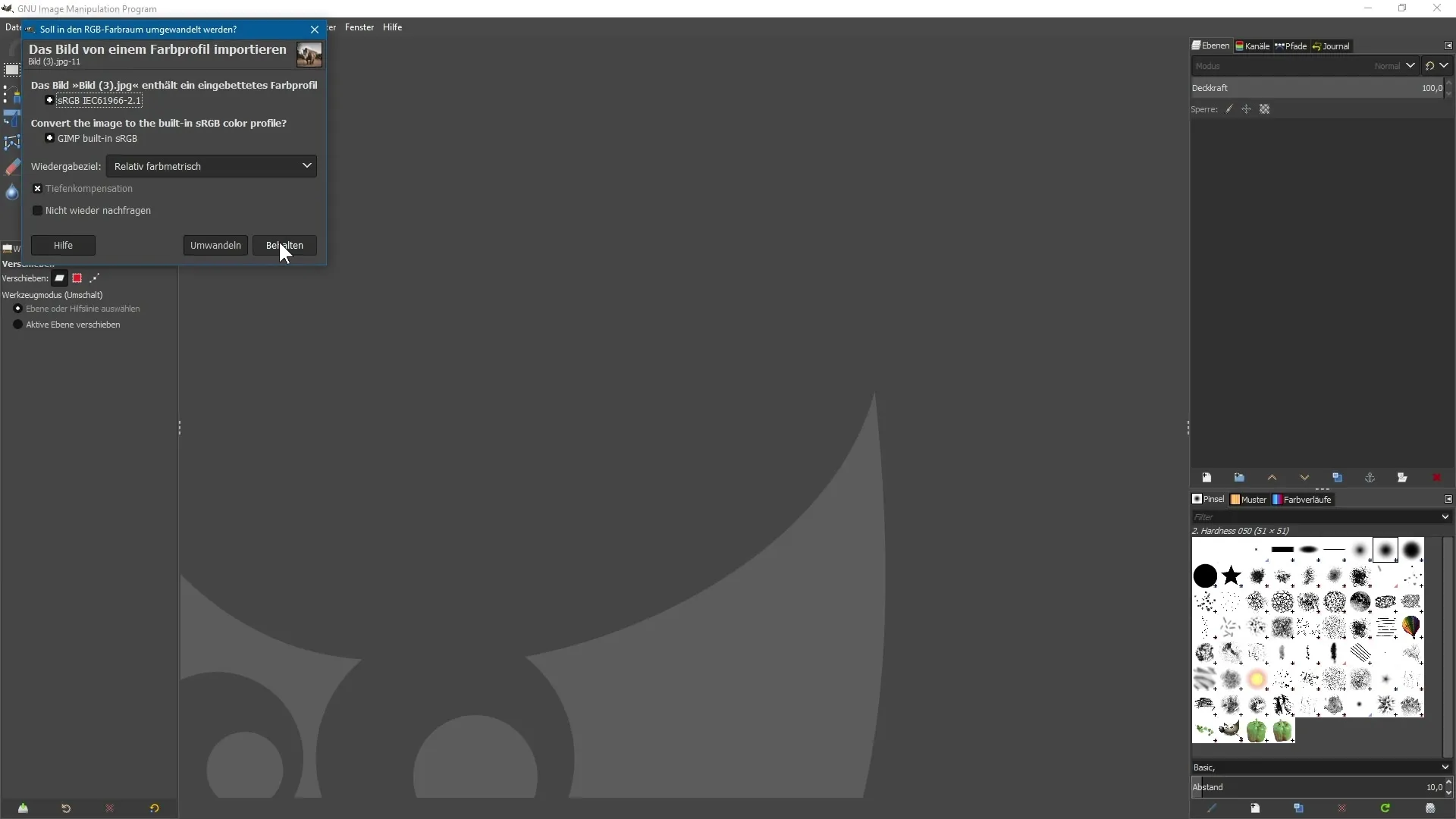
Крок 2: Відображення інформації про зображення
Щоб переглянути властивості зображення, вибери в меню "Зображення" пункт "Показати властивості зображення". Тут ти можеш побачити такі дані, як розмір зображення в пікселях і ім’я файлу. Важно переглянути цю інформацію перед тим, як працювати з метаданими.
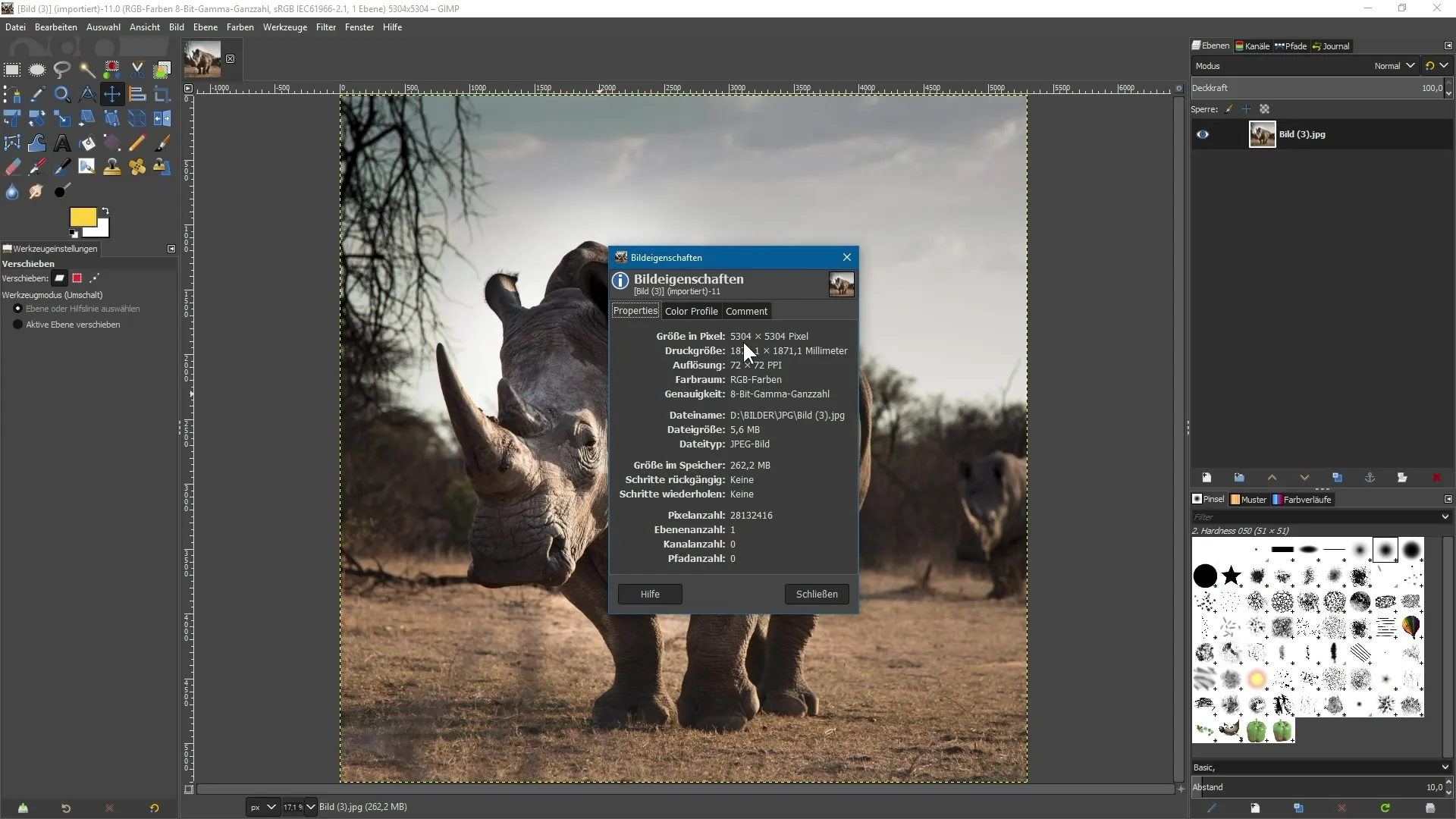
Крок 3: Відкрити метадані
Щоб переглянути або редагувати метадані, знову зайди в "Зображення" і вибери "Метадані". Це відкриє перегляд поточних метаданих у новому вікні.
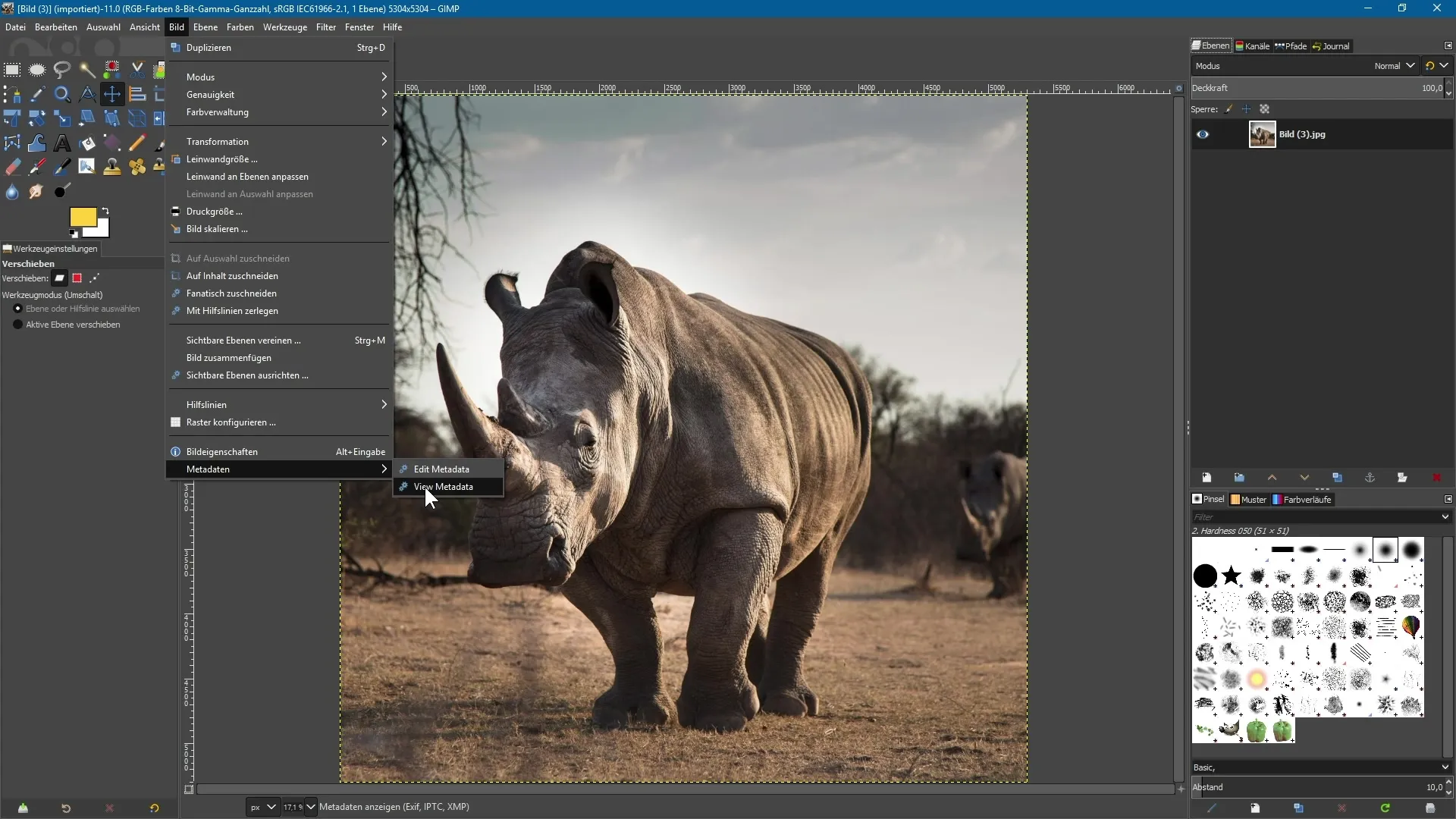
Крок 4: Відображення метаданих
Натисни "Переглянути метадані", щоб відобразити поточні метадані твого зображення. Тут ти можеш побачити різну інформацію, таку як EXIF, XMP і IPTC. У цьому прикладі не так вже й багато інформації присутнє.
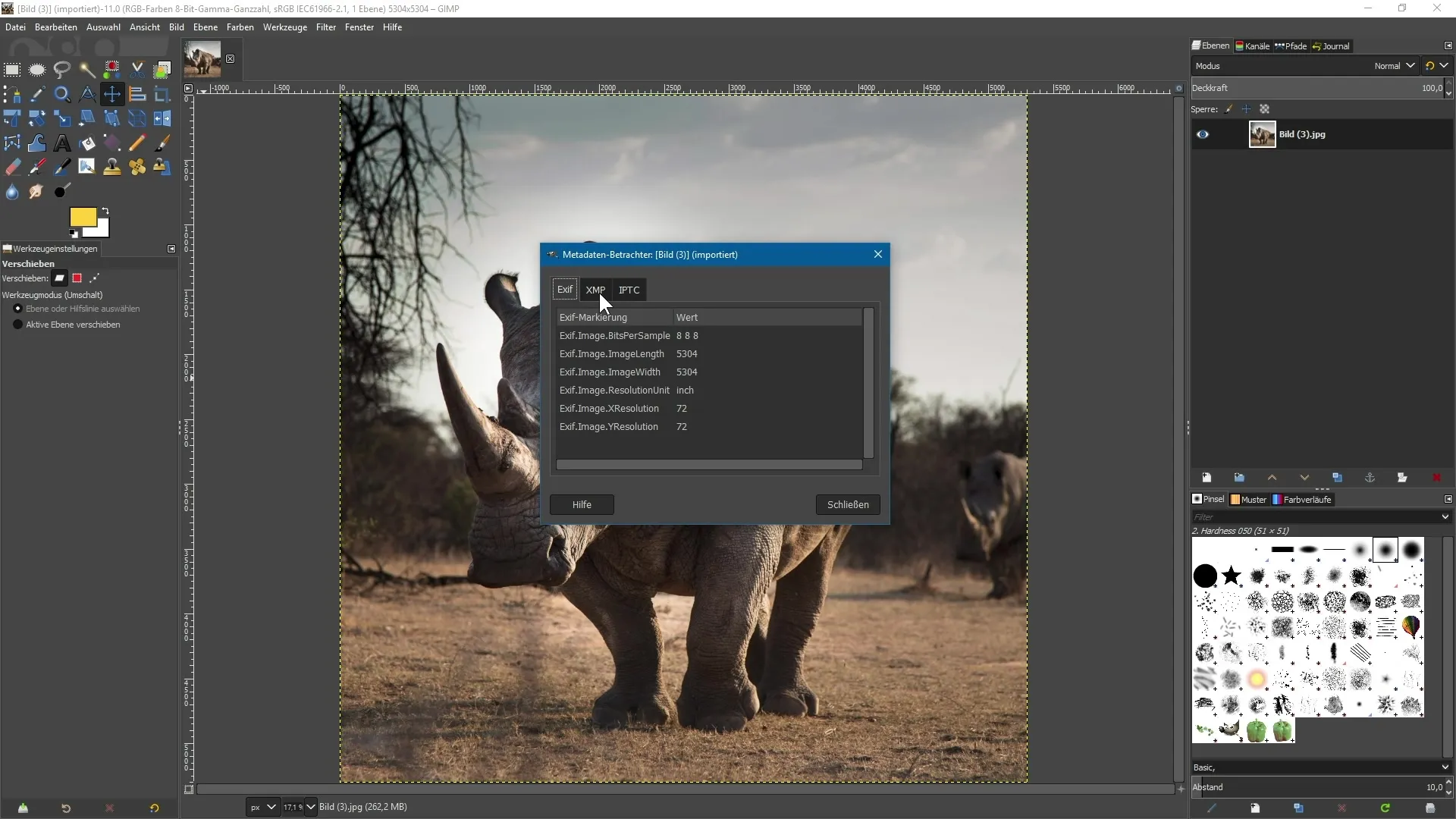
Крок 5: Редагування метаданих
Після того, як ти перегляннув метадані, ти можеш їх редагувати. Для цього знову вибери "Зображення", а потім "Редагувати метадані". Тут ти маєш можливість ввести заголовок документа, наприклад, "Носоріг".
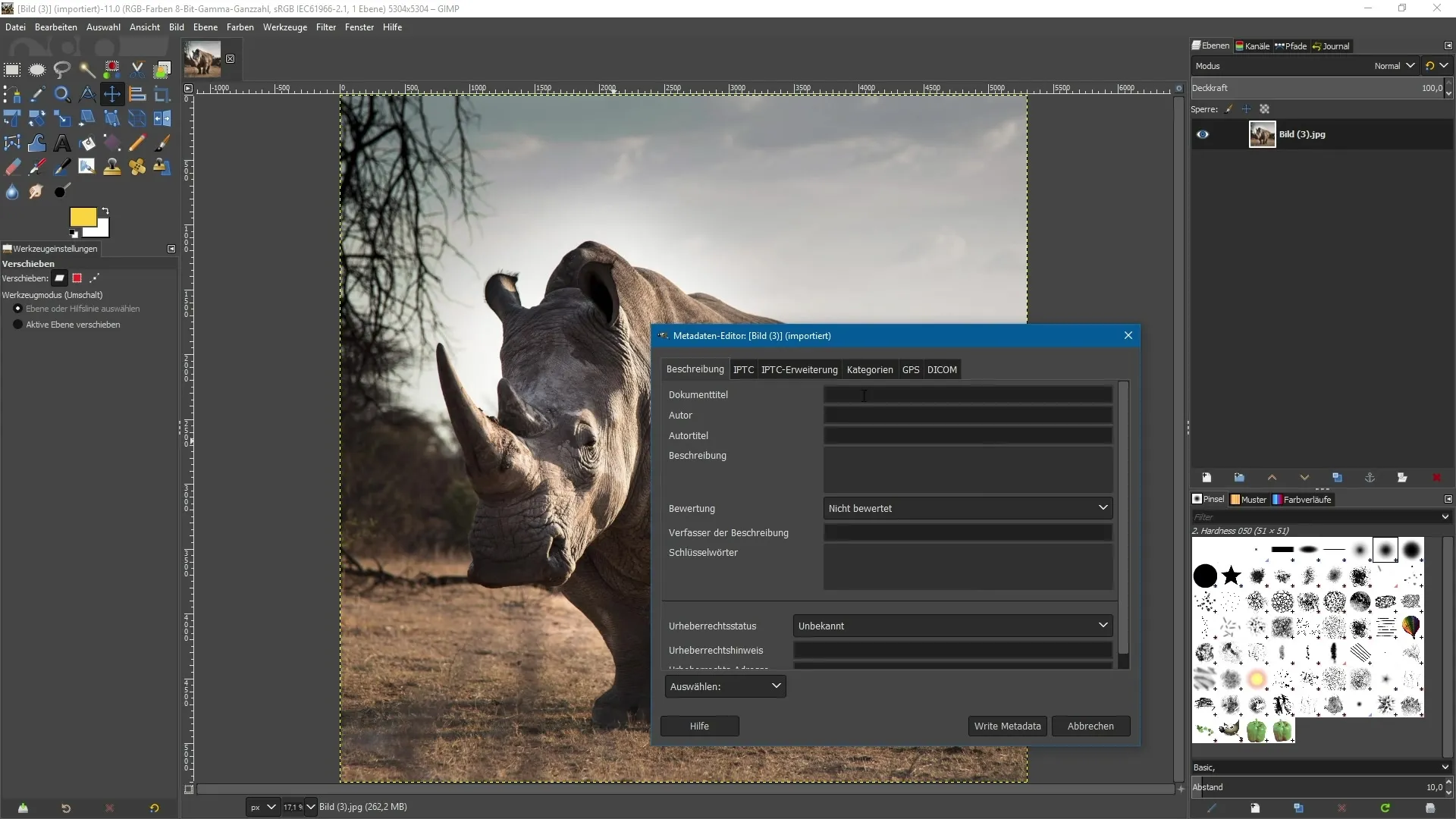
Крок 6: Додати автора та опис
Тепер ти можеш також вказати автора зображення. Якщо ти не знаєш ім'я, просто введи "Фотограф". Також введи опис, наприклад, "прекрасний носоріг у дикій природі". Ця інформація буде корисною для ідентифікації зображення в майбутньому.
Крок 7: Вказати оцінки та статус авторських прав
Крім того, ти можеш оцінити своє зображення, наприклад, на чотири зірки. Також у тебе є можливість визначити статус авторських прав для зображення. Чи є зображення під захистом авторських прав, чи воно є суспільним надбанням? У цьому випадку вибери "суспільне надбання".
Крок 8: Додати GPS-координати
Ще одна корисна функція — можливість додавати GPS-координати через WR-метадані. Ця інформація особливо корисна, якщо ти хочеш зафіксувати географічне місцезнаходження зображення.
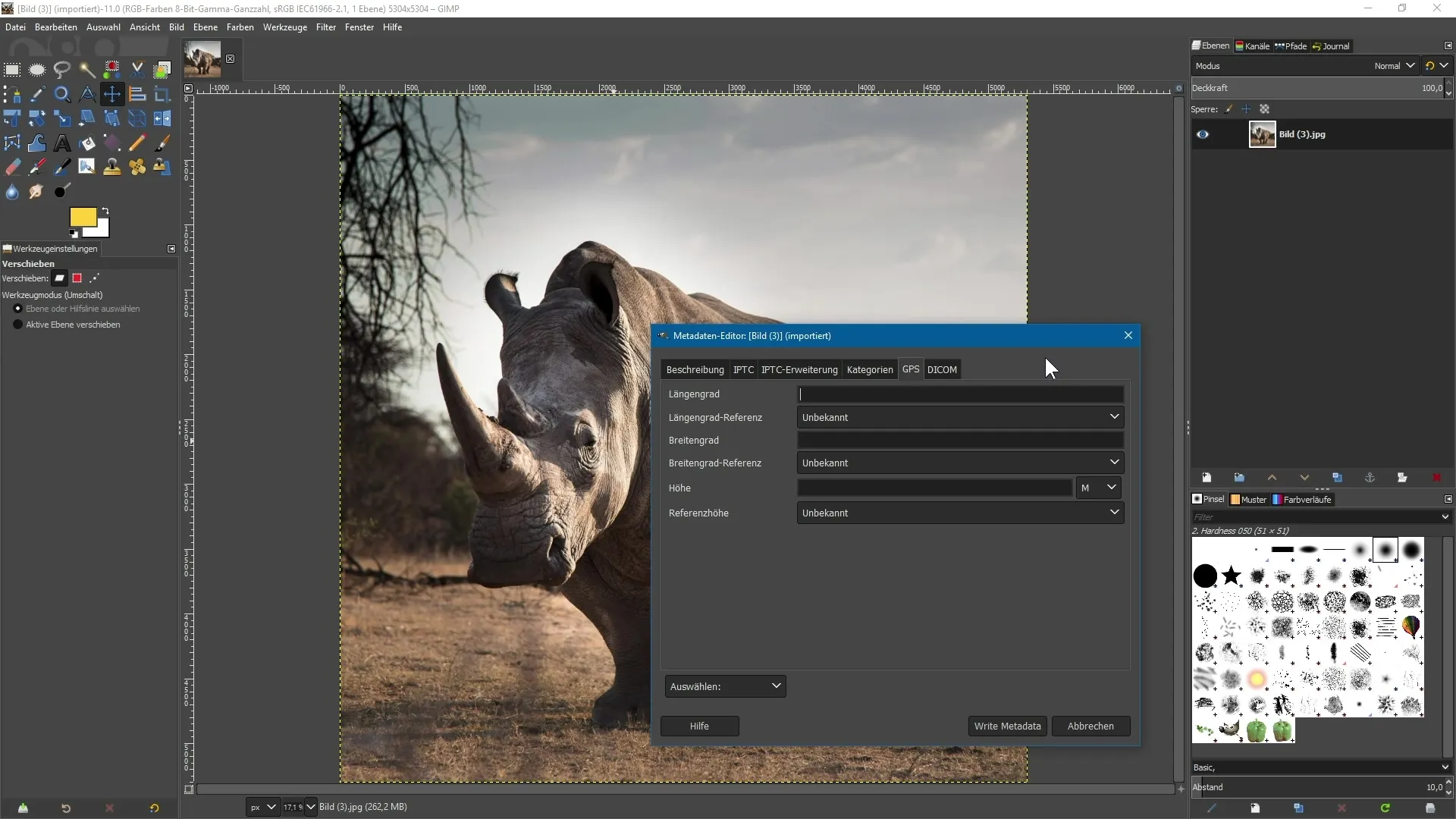
Крок 9: Зберегти зміни
Щоб зберегти зміни в метаданих, тобі потрібно перезаписати зображення або зберегти його як новий файл. Для цього перейди в "Файл" і потім "Зберегти зображення як".
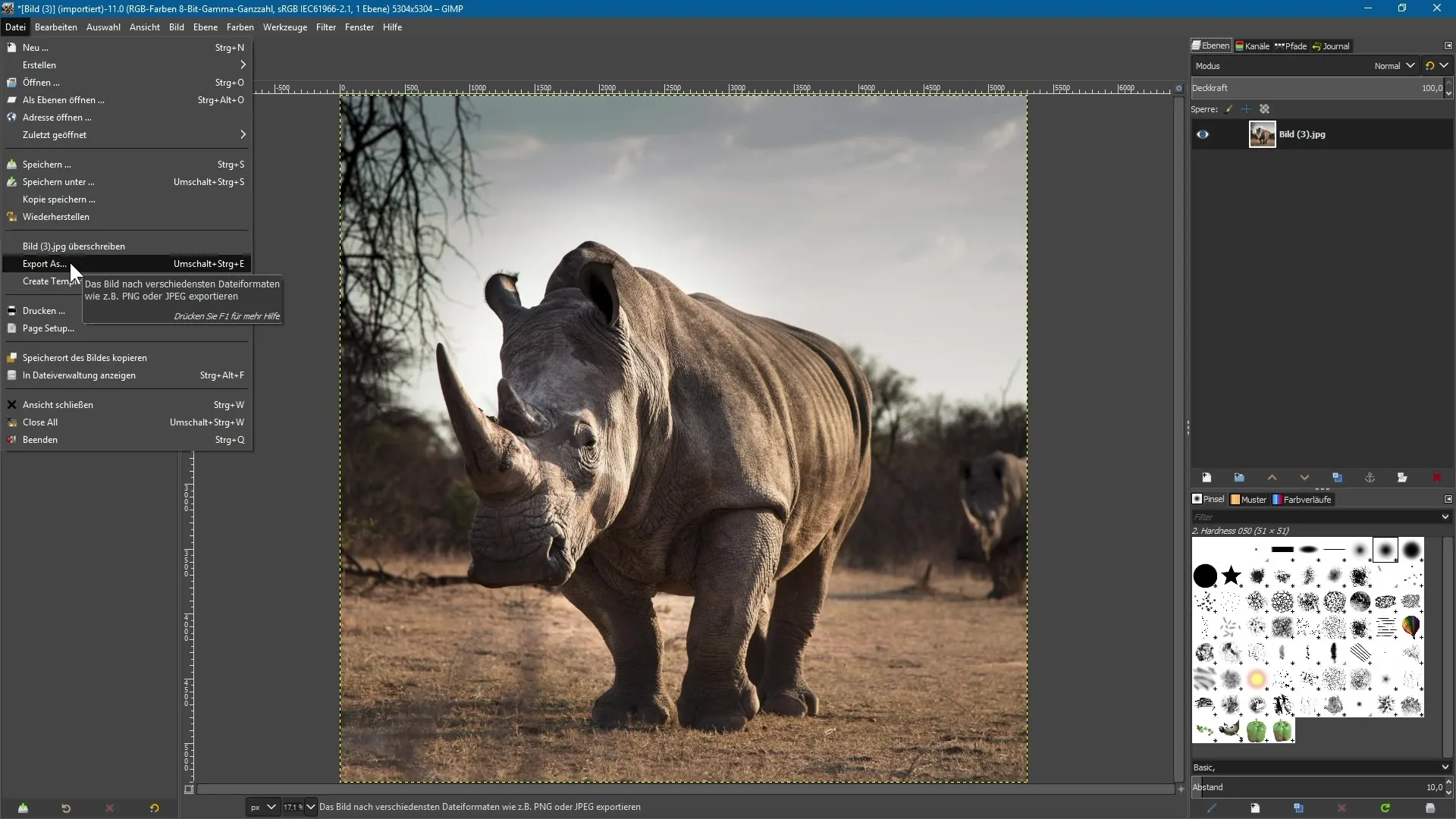
Крок 10: Перевірити метадані у новому файлі
Після того як зображення збережено, відкрий його знову в GIMP, щоб перевірити зміни. Дій відповідно до кроку 3, щоб упевнитися, що нові метадані були коректно прийняті.
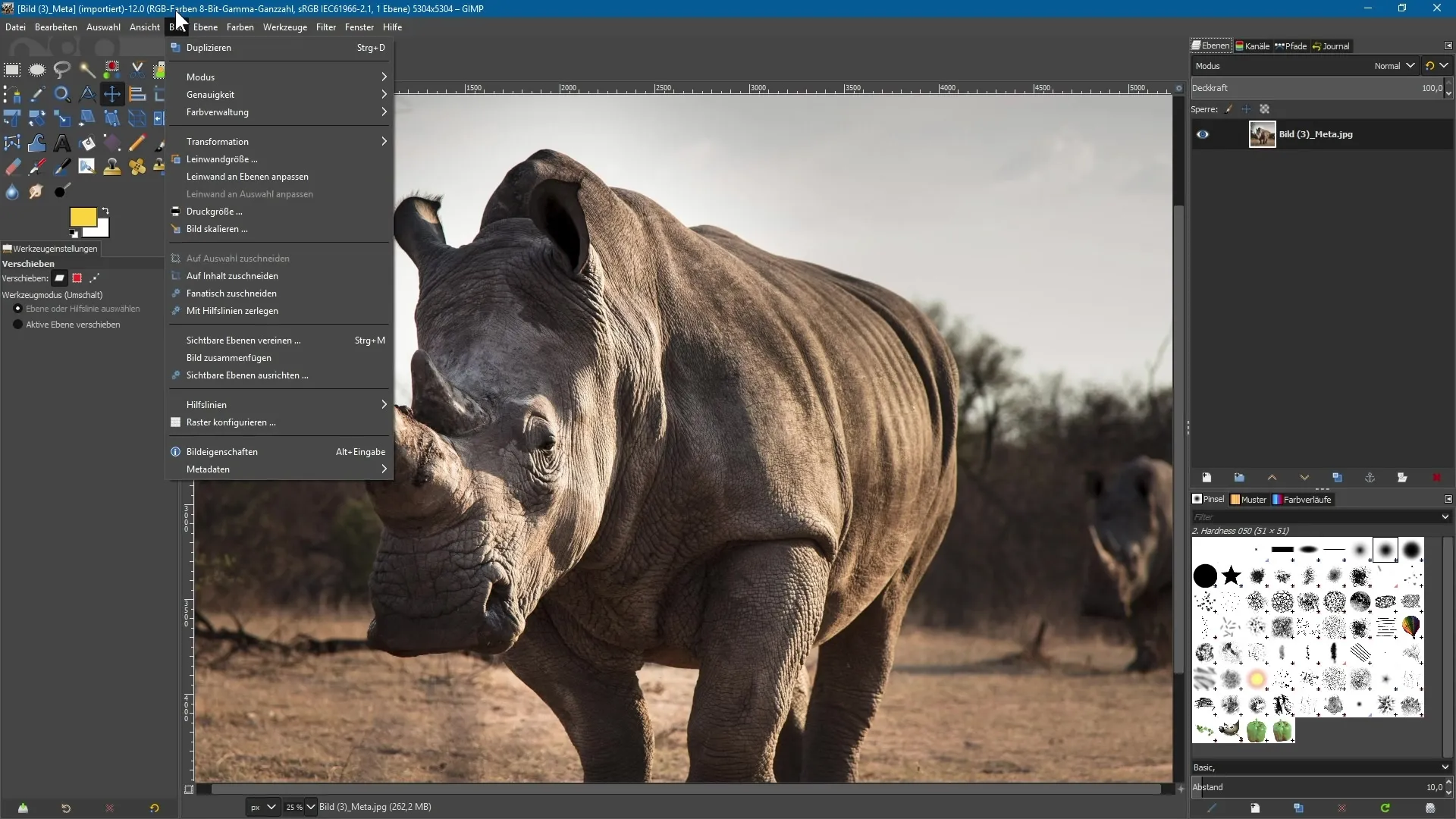
Крок 11: Перевірити зображення в Photoshop
Ти також можеш відкрити зображення в Photoshop і перевірити метадані там. Перейди до "Файл" і потім "Інформація про файл", щоб упевнитися, що всі введені дані були коректно прийняті.
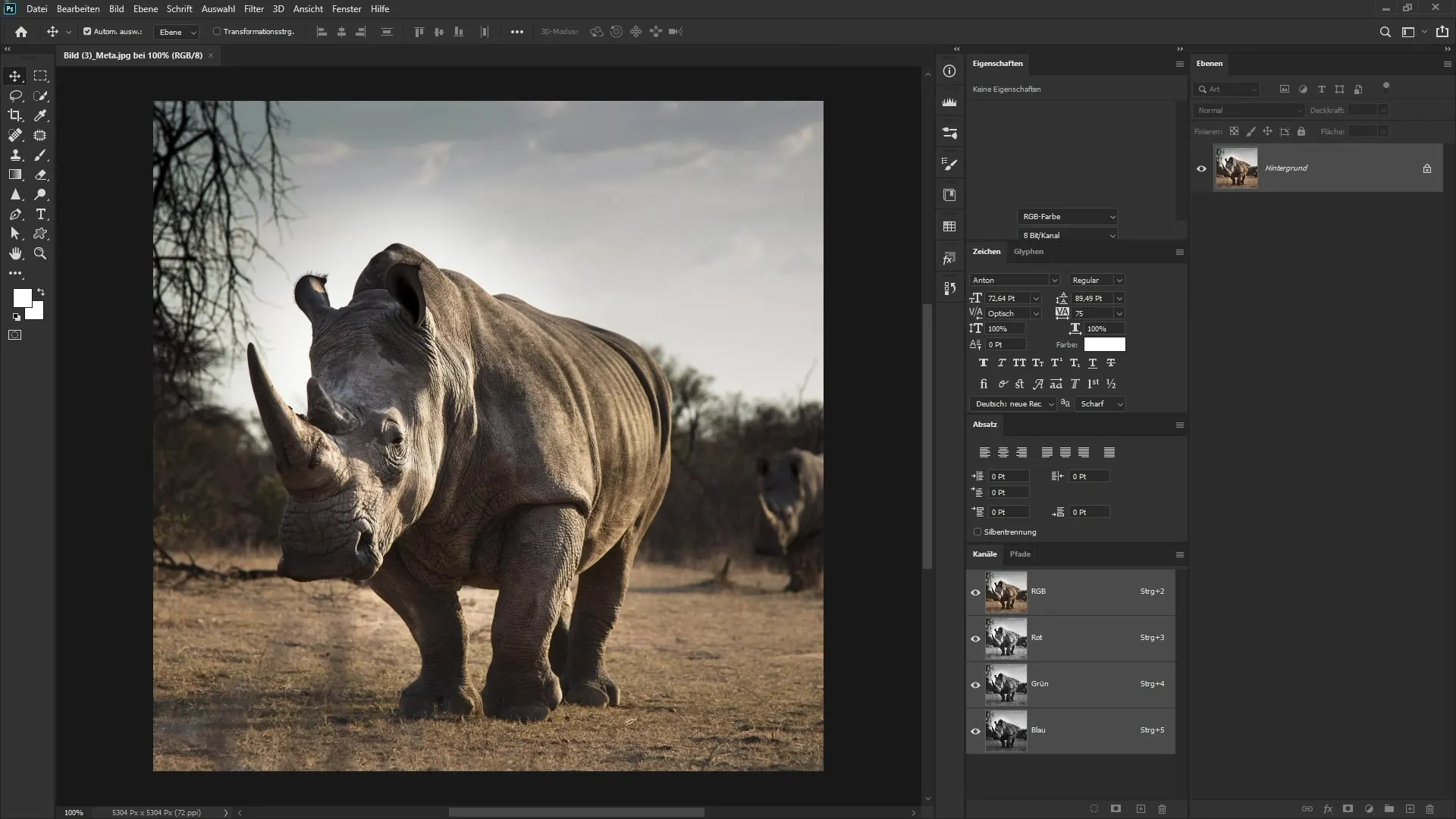
Крок 12: Підбити підсумки
Можливість створювати та змінювати метадані в GIMP є чудовим доповненням до функцій програми. Однак є ще простір для вдосконалення, особливо в плані консистентності метаданих у різних додатках.
Резюме - Вступ до редактора метаданих GIMP 2.10
У цьому посібнику ти дізнався, як використовувати нову функцію метаданих у GIMP 2.10. Ти пройшов основні кроки для перегляду, редагування та збереження метаданих зображення. Таким чином, ти можеш упевнитися, що твоє зображення містить правильну інформацію та відображається в інших програмах коректно.
Поширені запитання
Як відкрити зображення в GIMP?Ти можеш відкрити зображення в GIMP, перетягнувши його у вікно GIMP або вибравши пункт "Відкрити" у меню "Файл".
Чи можу я зберегти метадані в GIMP?Так, ти можеш зберегти метадані в GIMP, перезаписавши зображення або зберігши його як новий файл.
Чи видимі метадані в інших програмах?Так, метадані, які ти вводиш у GIMP, також видні в інших програмах, таких як Photoshop.
Чи підтримуються всі формати метаданих?GIMP підтримує поширені формати метаданих, такі як EXIF, XMP та IPTC, але деякі функції ще потрібно доопрацювати.
Що робити, якщо метадані не відображаються правильно у Photoshop?Якщо метадані у Photoshop відображаються неправильно, перевір, чи ввів ти всю необхідну інформацію в GIMP та чи правильно зберіг зображення.


